Dans le domaine de la création de contenu vidéo, le montage vidéo par découpage d'écran est devenu une technique essentielle pour créer des visuels dynamiques. Que ce soit pour un usage personnel ou professionnel, les vidéos en écran partagé permettent aux créateurs de présenter plusieurs points de vue, de raconter des histoires parallèles et de comparer des produits ou des scènes dans une seule image.
En raison de son importance, de nombreux outils d'édition vidéo ont ajouté des fonctions d'écran partagé à leur produit. Grâce aux nombreuses options disponibles, gratuites ou payantes, les créateurs peuvent désormais trouver le créateur de vidéos en écran partagé qui leur permettra d'améliorer leurs vidéos et d'attirer l'attention de leur public.
Cet article présente les meilleurs créateurs de vidéos à écran partagé, gratuits et payants, en vous donnant un aperçu de leurs fonctionnalités et en vous aidant à choisir celui qui vous permettra d'améliorer votre contenu.
Dans cet article
Partie 1. Les meilleurs réalisateurs de vidéos en écran partagé
Il est facile de trouver les meilleurs créateurs de vidéos à écran partagé. Une recherche rapide en ligne vous permettra de découvrir une série d'outils de création de vidéos en écran partagé, tels que Kapwing, Flixier ou Veed.io. Mais pour des fonctionnalités plus complètes et plus avancées, envisagez un logiciel d'édition vidéo qui prenne en charge les effets d'écran partagé.
Bien que certains de ces programmes d'édition vidéo soient payants, ils offrent généralement des capacités supérieures à celles des outils en ligne gratuits. Le choix d'un créateur de vidéos à écran partagé, payant ou gratuit, dépend de vos besoins spécifiques, de votre budget et de votre niveau d'expertise. Voici notre sélection des meilleurs créateurs de vidéos en écran partagé pour PC :
1. Wondershare Filmora
Pour commencer notre liste des meilleurs créateurs de vidéos à écran partagé, Wondershare Filmora s'impose comme un logiciel d'édition vidéo polyvalent. Il comprend des fonctions puissantes permettant de créer facilement des vidéos en écran partagé. Filmora propose des outils intuitifs et des modèles prédéfinis qui vous permettent de placer plusieurs vidéos côte à côte et de les lire ensemble. Avec des effets supplémentaires comme l'image dans l'image, les effets d'écran partagé de Filmora sont idéaux pour rendre vos vidéos plus attrayantes.
Disponibilité : Windows/macOS/iOS et Android.
Caractéristiques principales :
- Modèles d'écran partagé prédéfinis : Choisissez parmi plus de 250 modèles pour afficher jusqu'à six scènes simultanément sur un écran.
- Outils pour clips composés : Combinez plusieurs clips en un seul pour rationaliser la gestion.
- Filtres, effets et autocollants : Améliorez vos vidéos grâce à un large éventail d'éléments créatifs.
- Exporter des clips sélectionnés : Exportez des séquences spécifiques de votre chronologie, afin de rationaliser votre processus d'édition en vous concentrant sur des segments individuels sans exporter l'ensemble du projet.
- Débruitage de l'audio par l'IA: Réduit le bruit de fond des pistes audio. Il identifie et supprime automatiquement les bruits indésirables, ce qui permet d'obtenir un son plus clair et plus professionnel pour vos vidéos.
- Suppression des voix par IA : Supprime les voix des pistes audio tout en préservant les autres éléments du son. Il est utile pour créer de la musique de fond ou ajuster la focalisation audio dans vos vidéos sans affecter les autres composants audio.
2. VSDC
Pour ceux qui recherchent une option gratuite de création de vidéos en écran partagé, essayez Editeur vidéo VSDC. VSDC est un programme non linéaire qui vous permet de créer des vidéos de niveau professionnel en mélangeant plusieurs couches de séquences en une seule composition. Vous pouvez les placer à différents endroits de la scène et les synchroniser avec d'autres éléments à tout moment. Cette flexibilité vous permet d'ajouter des effets tels que l'incrustation d'image, l'écran partagé, et d'animer l'apparence ou le mouvement des objets dans votre vidéo sans effort.

Disponibilité: Windows.
Caractéristiques principales :
- Enregistrement de voix off : Enregistrez et ajoutez facilement des voix off à vos vidéos directement dans l'éditeur, ce qui est idéal pour ajouter une narration ou un commentaire.
- Capture d'écran : Capturez les activités sur l'écran de votre bureau grâce à la fonction d'enregistrement d'écran intégrée à VSDC, idéale pour créer des didacticiels ou capturer des parties de jeu.
- Performances à grande vitesse : Utilise des algorithmes rapides et de haute qualité, optimisés pour les CPU mono et multi-cœurs, pour un traitement et un rendu vidéo efficaces.
- Paramètres ajustables : Permet de personnaliser les paramètres vidéo et audio
3. Adobe Premiere Pro (payant)
Parmi les principaux concurrents des créateurs de vidéos à écran partagé, on trouve Adobe Premiere Pro. Ce logiciel très populaire est plébiscité par les monteurs vidéo professionnels qui souhaitent améliorer leurs productions grâce à des outils de montage, de correction des couleurs et de création de séquences multi-caméras. Avec ses effets d'écran partagé, Adobe Premiere Pro permet aux utilisateurs de créer des vidéos de haute qualité dans différents genres, qui captivent le public.

Disponibilité: Windows et macOS.
Caractéristiques principales :
- Effets et transitions : Accédez à un large éventail d'effets, de transitions, d'options de titrage et d'éléments graphiques pour enrichir votre contenu vidéo.
- Création de séquences multi-caméras : Synchronisez plusieurs sources vidéo et audio en une seule séquence pour un montage efficace des séquences multi-caméras.
- Édition simultanée de plusieurs clips : Regroupez et lisez simultanément des clips provenant de différentes caméras et coupez-les en direct pendant la lecture grâce à la prise en charge du multicam.
- Synchronisation de la musique avec les clips montés : Utilisez la fonction Remix, alimentée par l'intelligence artificielle, pour adapter votre musique à la durée de votre vidéo éditée.
- Modèles de graphiques animés : Modifiez les modules prédéfinis pour les animations graphiques afin de gagner du temps et d'améliorer l'attrait visuel.
4. iMovie
iMovie est une alternative qui mérite d'être explorée dans le domaine des créateurs gratuits de vidéos à écran partagé Si VSDC ne fonctionne que pour les utilisateurs de Windows, l'application de montage iMovie est développée par Apple pour les utilisateurs de Mac, d'iPhone et d'iPad. Il offre une variété d'effets vidéo et d'outils tels que la correction des couleurs et la stabilisation de l'image, conçus pour être conviviaux pour les débutants en matière d'édition vidéo.

Disponibilité: macOS, iOS et iPadOS.
Caractéristiques principales :
- Options de style visuel : Appliquez un style visuel dynamique avec des mises en page de titres, des polices, des filtres, des palettes de couleurs et de la musique personnalisables pour améliorer l'aspect général de vos projets.
- Scénarios : Démarrez vos projets avec 20 storyboards préconçus adaptés aux types de vidéos les plus courants.
- Titres animés : Choisissez parmi 11 styles de titres animés tels que Split, Reveal ou Pop-up pour ajouter des éléments de texte dynamiques à vos vidéos.
5. Final Cut Pro X (payant)
Enfin, vous pouvez également explorer Final Cut Pro X pour les réalisateurs de vidéos en écran partagé. Final Cut Pro X est un logiciel de montage vidéo professionnel développé par Apple. Il est conçu pour les utilisateurs qui ont besoin de capacités d'édition avancées pour gérer des projets complexes avec des tailles d'images plus grandes, des fréquences d'images plus élevées et des effets étendus, tout en conservant des performances et une vitesse élevées.

Disponibilité: macOS.
Caractéristiques principales :
- Montage multi-caméras : Synchronisez et montez avec précision des séquences provenant de 64 angles maximum.
- Montage de vidéos à 360 degrés : Montez facilement des vidéos VR immersives à 360 degrés.
- Intégration de Motion et de Compressor : Utilisez Motion pour créer des titres et des effets dynamiques en 2D et 3D qui peuvent être ajustés dans Final Cut Pro.
- Montage multicam avancé : Synchronisez automatiquement jusqu'à 64 angles vidéo de formats, tailles et fréquences d'images différents. Visualisez et éditez jusqu'à 16 angles simultanément dans la visionneuse d'angles.
- Détection des doublons : Identifiez rapidement les clips audio ou vidéo dupliqués dans votre projet grâce à des plages mises en évidence dans la chronologie.
Partie 2. Comparaison des meilleurs réalisateurs de vidéos en écran partagé
Pour choisir le meilleur créateur de vidéos en écran partagé, il faut évaluer les caractéristiques uniques, les avantages et les inconvénients de chaque option. Qu'il s'agisse d'outils conviviaux comme Filmora ou des fonctionnalités avancées de Final Cut Pro X, il faut bien réfléchir pour trouver le logiciel qui répondra à vos besoins.
Voici les facteurs clés à prendre en compte pour comparer les meilleurs créateurs de vidéos en écran partagé :
- Diversité des modèles
Un bon réalisateur de vidéos en écran partagé doit disposer d'une grande variété de modèles. Ces modèles vous permettent d'élaborer rapidement votre projet à l'aide de mises en page préconçues, ce qui vous fait gagner du temps et stimule votre créativité.
- Options de personnalisation
La personnalisation est essentielle pour créer des vidéos uniques et personnalisées. Vous devez pouvoir ajuster le nombre d'écrans, leur taille et leur position. Par ailleurs, recherchez des outils qui vous permettent d'ajouter du texte, des graphiques, des transitions et d'autres éléments pour donner de l'éclat à vos vidéos.
- Prise en charge de multiples formats
Un créateur polyvalent de vidéos en écran partagé doit prendre en charge différents formats vidéo tels que MP4, AVI, MOV, etc. La possibilité d'utiliser plusieurs formats facilite le partage et la visualisation de vos vidéos où que vous soyez.
- Outils de montage audio
Un bon réalisateur de vidéos en écran partagé doit disposer d'outils d'édition audio performants. Recherchez des fonctions telles que l'auto-synchronisation, le débruitage audio, la suppression des voix et la possibilité d'ajouter des voix off pour améliorer la qualité audio de votre vidéo.
- Coût et plans d'abonnement
Certains créateurs de vidéos fractionnées proposent des versions gratuites avec des fonctionnalités limitées, tandis que d'autres proposent des plans plus complets. Comparez les niveaux de prix et les caractéristiques pour trouver le meilleur rapport qualité-prix pour votre budget. Certaines plateformes proposent des abonnements mensuels ou annuels, tandis que d'autres peuvent offrir une option d'achat unique.
En mettant l'accent sur ces caractéristiques clés, vous pouvez comparer efficacement les meilleurs créateurs de vidéos à écran partagé et choisir celui qui répond le mieux à vos besoins. Pour vous faciliter la tâche, nous avons élaboré un tableau comparatif pour vous aider à choisir le créateur de vidéos en écran partagé qui vous convient le mieux.
| Logiciel | Diversité des modèles | Formats multiples | Outils de montage audio | Prix |
| Wondershare Filmora | 250+ | AVI, VOB, MP4, WMV, 3GP, MKV, AVI et de nombreux autres formats | Débruitage audio par IA, suppression vocale par IA, étirement audio par IA, synchronisation automatique des rythmes, et possibilité d'ajouter des voix off et de la musique de fond. |
Version gratuite disponible. Abonnements à partir de 29,99 $/trimestre |
| VSDC | 100+ | AVI, MP4, MOV, MKV, etc. | Convertisseurs audio, et capables d'enregistrer des voix off en temps réel. | Gratuit |
| Adobe Premiere Pro | 300+ | MP4, MOV, AVI, MXF, HEVC et de nombreux autres formats | Remixage assisté par IA, plus de 50 effets audio, mixage audio et possibilité d'ajouter des voix off et de la musique de fond. |
Essai gratuit disponible. Les abonnements coûtent 22,99 $/mois (une seule application) ou 59,99 $/mois (toutes les applications de Creative Clouds incluses). |
| iMovie | 20+ | MOV, MP4 | Effets sonores, bibliothèque musicale et possibilité d'ajouter des voix off. | Gratuit |
| Final Cut Pro X | 300+ | MP4, MOV, AVI, MXF, HEVC et de nombreux autres formats | Isolement de la voix, compression audio, égalisation et possibilité d'ajouter des voix off et de la musique de fond. |
Essai gratuit disponible. L'achat unique coûte 299,99 $. |
L'avis de l'auteur
Après avoir évalué les cinq meilleurs créateurs de vidéos en écran partagé et pris en compte les facteurs clés décrits précédemment, Wondershare Filmora s'impose comme le meilleur outil d'édition vidéo pour la création de vidéos en écran partagé.
Filmora excelle avec plus de 250 modèles prédéfinis qui vous permettent d'afficher jusqu'à six scènes simultanément sur un écran. De plus, comparé à d'autres options payantes comme Adobe Premiere Pro et Final Cut Pro X, Filmora est plus abordable tout en offrant des résultats de haute qualité.
Partie 3. Comment utiliser les effets d'écran partagé avec Wondershare Filmora
Basé sur l'avis de l'auteur, Wondershare Filmora est le meilleur choix pour créer des vidéos en écran partagé. La combinaison d'une interface conviviale, d'une vaste bibliothèque de modèles et d'un prix abordable en fait un outil idéal pour les débutants comme pour les éditeurs expérimentés.
Vous trouverez ci-dessous un tutoriel étape par étape pour utiliser les effets d'écran partagé dans Wondershare Filmora.
Étape 1Chargez vos vidéos et placez-les sur la ligne de temps d'édition.
Avant de commencer, assurez-vous que vous disposez de la dernière version de Wondershare Filmora. Ensuite, ouvrez Filmora, créez un nouveau projet et importez vos vidéos dans la ligne de temps d'édition.
Étape 2Modifier chaque clip vidéo
Filmora prend en charge l'édition vidéo multipiste, ce qui vous permet de travailler sur plusieurs vidéos dans la même ligne de temps Ainsi, avant d'utiliser le modèle d'écran partagé de Filmora, vous pouvez éditer et faire les ajustements nécessaires à chacun des clips que vous souhaitez utiliser dans la même ligne de temps d'édition. Toute modification apportée à un clip n'affectera pas les autres, à moins qu'elle ne soit spécifiquement appliquée à tous les clips.
Supposons que vous souhaitiez supprimer le bruit vidéo et améliorer la première vidéo uniquement. Ensuite, vous pouvez sélectionner le clip sur la ligne de temps et aller à Vidéo > Basique pour permettre Amélioration automatique. Ce réglage ne s'applique qu'à ce clip, les autres restant inchangés.

Étape 3Utilisez l'option Exporter les clips sélectionnés pour exporter chaque clip vidéo
Après avoir édité chaque clip, vous pouvez les exporter séparément à l'aide de la fonction Exporter les clips sélectionnés. Pour ce faire, sélectionnez le clip sur la ligne de temps, cliquez dessus avec le bouton droit de la souris et choisissez "Exporter les clips sélectionnés."

Étape 4Utiliser les modèles d'écran partagé dans Filmora
Il est maintenant temps d'utiliser les modèles d'écran partagé dans Filmora. Importez les clips édités et faites-les glisser sur la ligne de temps. Ensuite, cliquez sur Modèles > Diviser Écran pour choisir le modèle d'écran partagé idéal pour votre vidéo.
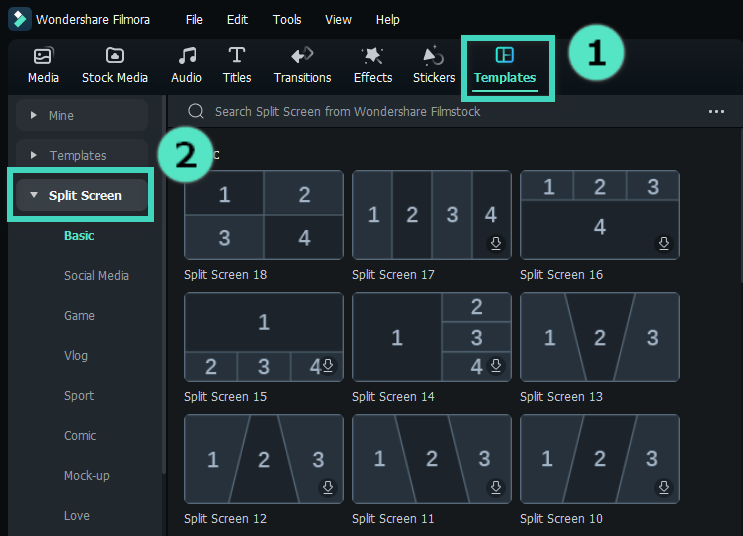
Vous pouvez double-cliquer sur les vignettes prédéfinies pour prévisualiser les mises en page. Faites glisser la mise en page sélectionnée sur la ligne de temps pour l'appliquer et réglez la durée de l'écran partagé en faisant glisser les bords de la ligne de temps si nécessaire.
Étape5Modifier votre vidéo en écran partagé
Si vous souhaitez ajouter des bordures à votre vidéo, accédez à la sectionPanneau de propriété et cliquez sur Vidéo > De base. Activez l'option “Bordure” et personnalisez sa couleur et sa taille selon vos besoins.
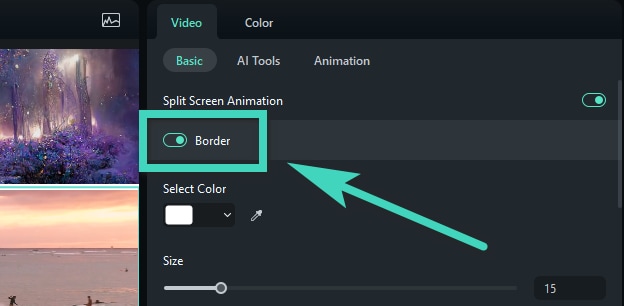
L'onglet Vidéo permet également de faire pivoter, de mettre à l'échelle et d'ajuster la taille de vos vidéos en écran partagé, ce qui vous donne un contrôle total sur leur présentation visuelle.
Étape6Améliorez vos vidéos avec des filtres, des effets et des autocollants.
Ensuite, améliorez votre vidéo en appliquant des superpositions et des effets de la bibliothèque de Filmora. Choisissez parmi une variété de filtres, d'effets et d'autocollants pour compléter le thème et les images de votre vidéo. Une fois que vous avez appliqué des filtres ou des effets, ceux-ci s'appliquent à tous les clips de la vidéo.

Astuce: Vous pouvez également utiliser la fonction « Autocollants IA » dans la barre d'outils de gauche pour créer des autocollants personnalisés sans problèmes de droits d'auteur.
Conclusion
Pour choisir le bon générateur de vidéos à écran partagé, il faut évaluer les caractéristiques, les avantages et les inconvénients des différentes options. Et après avoir soigneusement évalué toutes les options et tous les facteurs importants, Wondershare Filmora s'impose comme le meilleur choix pour créer des vidéos en écran partagé. Il propose une large sélection de plus de 250 modèles et de puissantes fonctions d'édition audio, basé sur l'IA. De plus, Filmora est plus abordable que de nombreux concurrents tout en offrant des résultats de haute qualité sur diverses plateformes.

